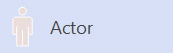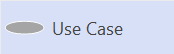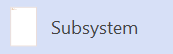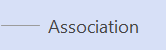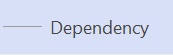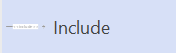A UML use case diagram summarizes how users (or actors) interact with a system, such as a software application. An actor can be a person, an organization, or another system. Use case diagrams show the expected behavior of the system.
Note: Creating and editing UML diagrams on Visio for the web requires a Visio Plan 1 or Visio Plan 2 license, which is purchased separately from Microsoft 365. For more information, contact your Microsoft 365 admin. If your admin has turned on "self-service purchasing," you can buy a license for Visio yourself. For more details, see Self-service purchase FAQ.
Following are the shapes on the UML Use Case stencil.
|
Shape |
Description |
|---|---|
|
|
Represents a user or external entity that interacts with a system. |
|
|
A coherent unit of functionality provided by a system or class. |
|
|
A system component that may contain multiple use cases. |
|
|
Represents the participation of an actor in a use case. |
|
|
Indicates that one use case has a dependency on another. |
|
|
Indicates that a use case is a specific way to achieve goals of the general use case. |
|
|
Shows how a use case is broken into smaller steps. |
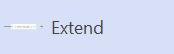 |
Shows that one use case adds functionality to another. |